3 Snelle manier om sites te openen in mobiele modi in Safari voor iPad OS
Gemengde Berichten / / August 05, 2021
Apple biedt een ongelooflijke gebruikersinterface om te gebruiken. Er zijn zoveel dingen die Apple-gebruikers opwinden. De Safari-browser is een van de beste applicaties waarmee de gebruiker onopvallend internetsurfen kan ervaren. Safari-browser helpt u om eenvoudig bladwijzers op te slaan, snelkoppelingen te maken, de pagina waarop u surft gemakkelijk op te slaan en te downloaden en meerdere downloads te beheren.
Het is een applicatie voor meerdere apparaten met onberispelijke beveiligingsfuncties die uw privacy beveiligen, schadelijke websites blokkeren en het volgen van uw voetafdruk voorkomen.
Apple Safari biedt ook een vlotte surfervaring op iPad-apparaten. Het biedt ook de mogelijkheid om sites te openen in mobiele modi in Safari voor iPad OS.
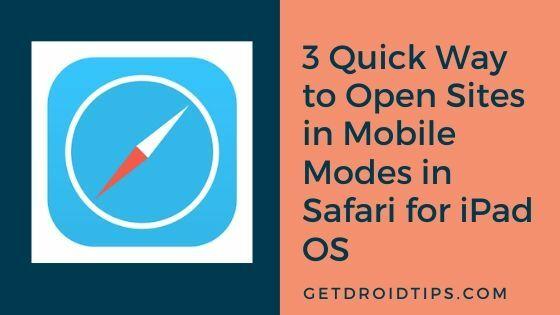
Inhoudsopgave
- 1 Open Sites in mobiele modi in Safari voor iPad OS
- 2 Laad een enkele site - tijdelijk
- 3 Laad een enkele site - permanent
- 4 Laad alle sites in mobiele modus
Open Sites in mobiele modi in Safari voor iPad OS
Laten we snel kijken naar de manieren waarop we de site in een mobiele modus kunnen openen in de safaribrowser van iPad OS.
Laad een enkele site - tijdelijk
U kunt tijdens het surfen tijdelijk overschakelen naar de mobiele modus van de site. Om een mobiele weergave te bekijken, tikt u op AA in de linkerhoek van de adresbalk.
Tik in het vervolgkeuzemenu op "Mobiele website aanvragen" en de mobiele modus wordt weergegeven.
Het geeft een tijdelijke mobiele weergave van de huidige tabbladwebsite. Als u een mobiele modusweergave voor een ander tabblad wilt zien, herhaalt u hetzelfde proces. U kunt na de wijziging op alle pagina's van een website in mobiele modus surfen.
Om de wijzigingen ongedaan te maken, tikt u op de AA-knop aan de linkerkant van de adresbalk. Kies in het dropdown-venster de optie "Bureaubladsite weergeven".
Laad een enkele site - permanent
U kunt ook een bepaalde site permanent in de mobiele modus openen. U moet op de AA-knop in de linkerhoek van de adresbalk tikken en vervolgens op de optie "Website-instellingen" in het vervolgkeuzemenu.
Zet in het venster met website-instellingen de schakelaar naast de optie 'Desktopsite aanvragen' uit en tik op 'Gereed'.
Om de wijzigingen ongedaan te maken, kunt u de schakelaar naast de optie "Desktopsite aanvragen" in het instellingenvenster van de website aanzetten. Voor tijdelijke wijzigingen kun je op de AA-knop in de linkerhoek van de adresbalk tikken en vervolgens op de "Request Desktop Site" tikken.
Laad alle sites in mobiele modus
We weten dat het lastig is om wijzigingen aan te brengen van desktop- naar mobiele modus.
U kunt nu op elke site in de mobiele modus bladeren door een paar aanpassingen in de instellingen aan te brengen. Ga naar "Instellingen" op uw iPad en tik op het tabblad "Safari" aan de linkerkant.
Aan de rechterkant ziet u de lijst met opties. Selecteer de optie "Desktopsite aanvragen" en zet de schakelaar naast de optie "Alle websites" uit in het venster Desktopsite aanvragen.
Als u de “Request Desktop Website” al heeft uitgeschakeld, dan zal het Request Desktop Site venster er anders uitzien. Het toont u de lijst met websites met de schakelaar uitgeschakeld naast de website.
U kunt een eind aantal wijzigingen aanbrengen voor websites volgens uw vereisten. Om de instellingen ongedaan te maken, kunt u de schakelaar naast alle website-opties aanzetten in het venster Desktopwebsite aanvragen.
Als u een frequente websurfer bent of graag op verschillende websites surft, komt deze functie u te hulp. Er is altijd een verschil tussen het surfen op een desktopwebsite met muis en toetsenbord en de site in de mobiele modus op uw iPad. Surf nu naar meerdere sites en breng de nodige wijzigingen aan in de mobiele modus van de website.
Laat ons weten of u deze functie interessant vond voor snel en dagelijks gebruik. Deel uw mening in het commentaargedeelte hieronder.
Nirav is de man die graag op de hoogte is van de nieuwste technologie en nieuwe producten. Hij kan u gedetailleerde informatie geven over technologie en producten. Daarnaast houdt hij ervan om boeken te lezen en nieuwe plaatsen te bezoeken.



